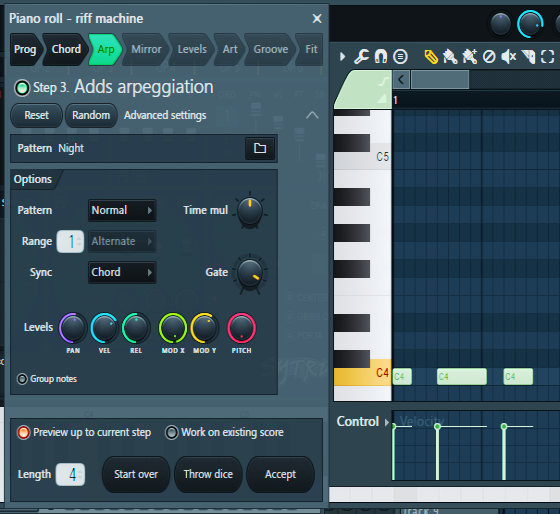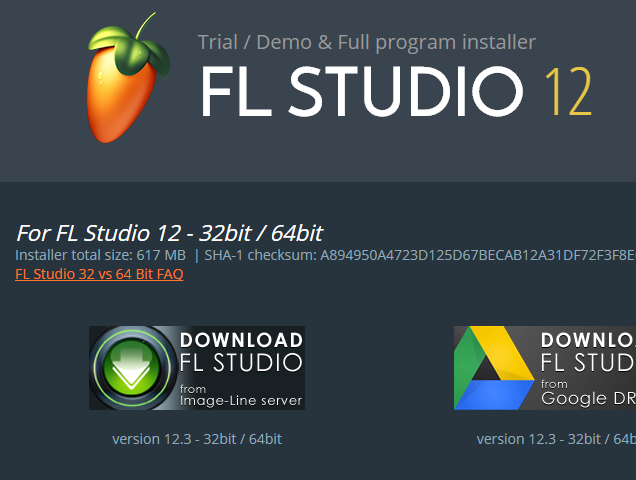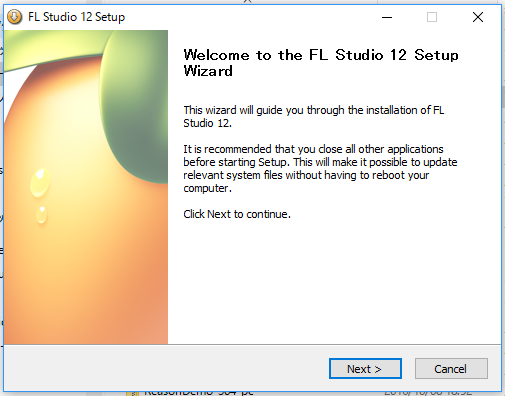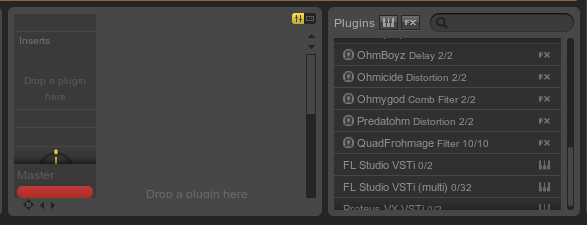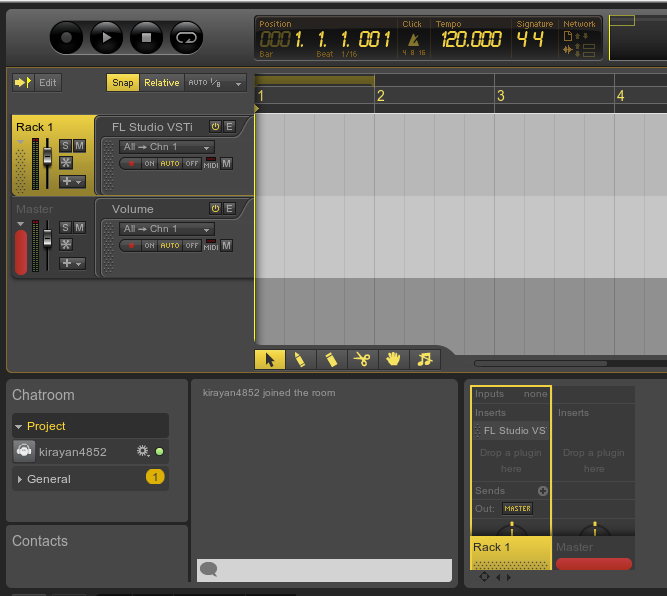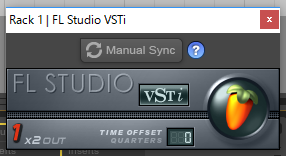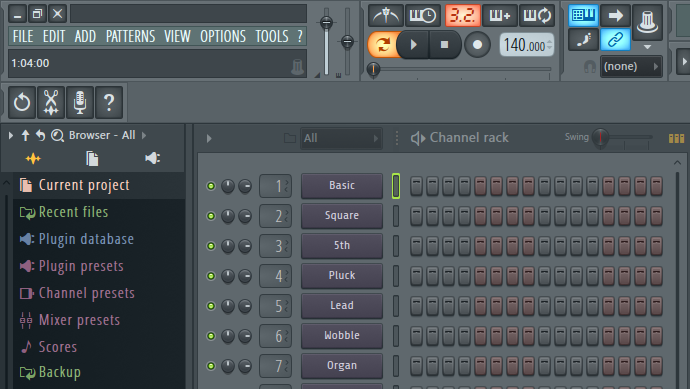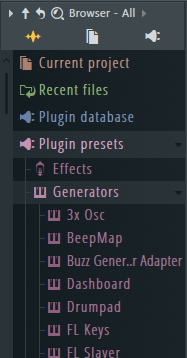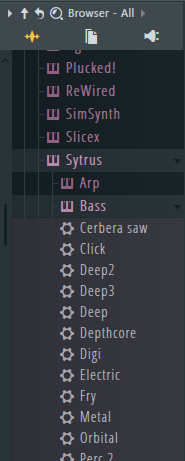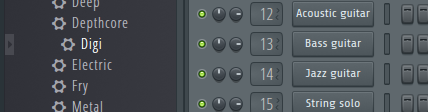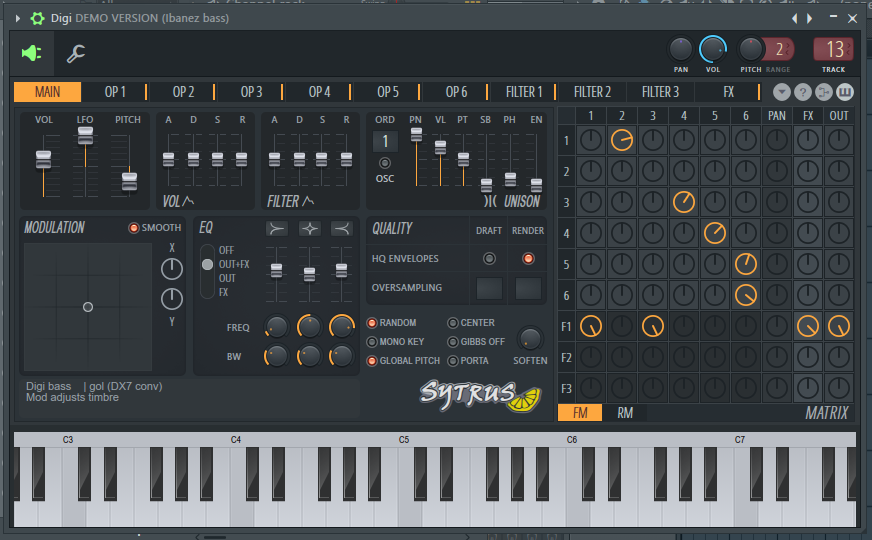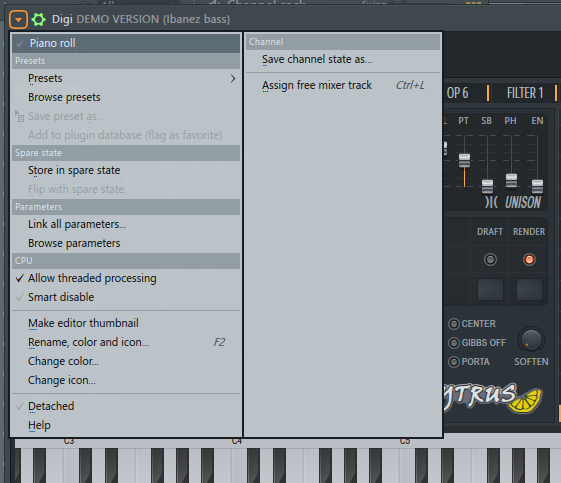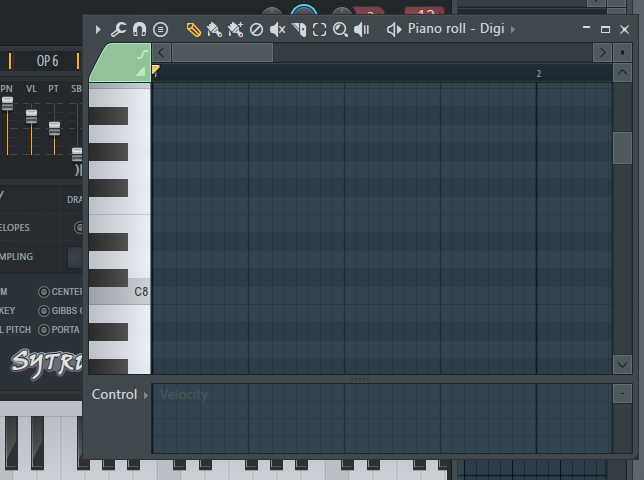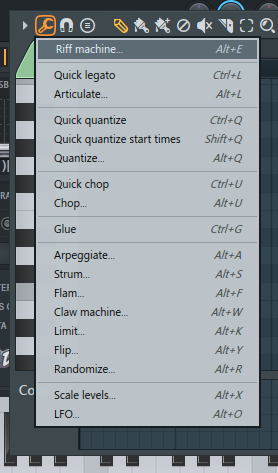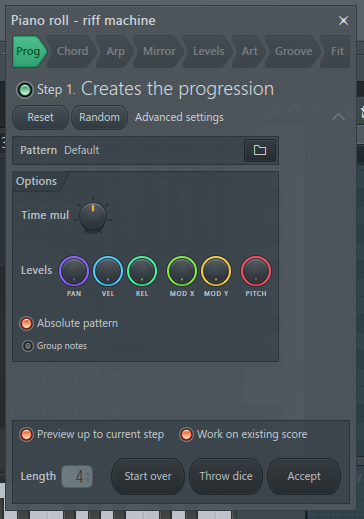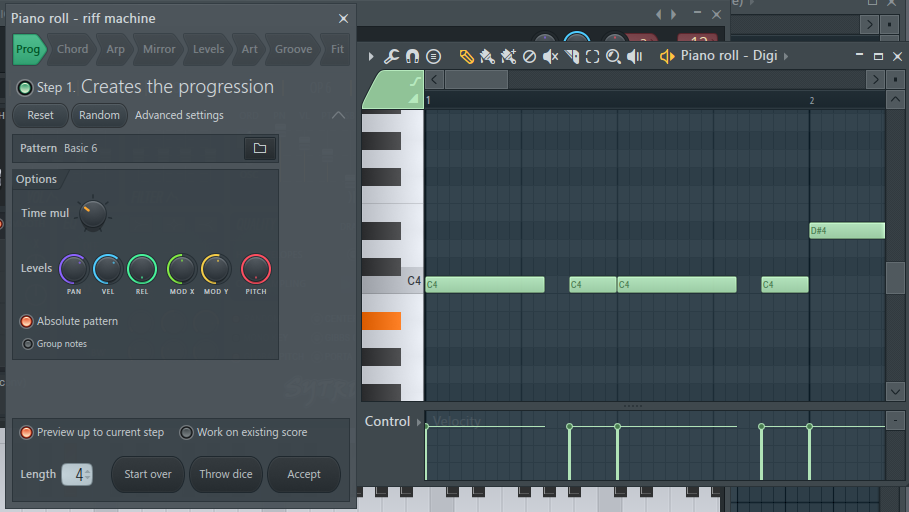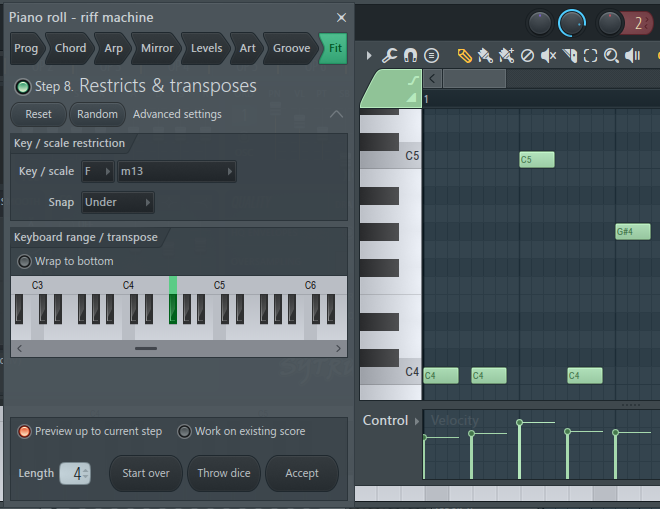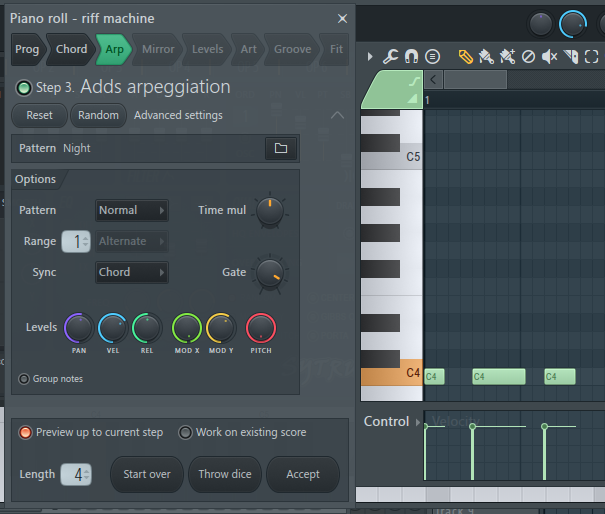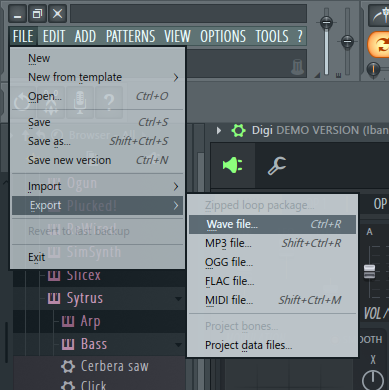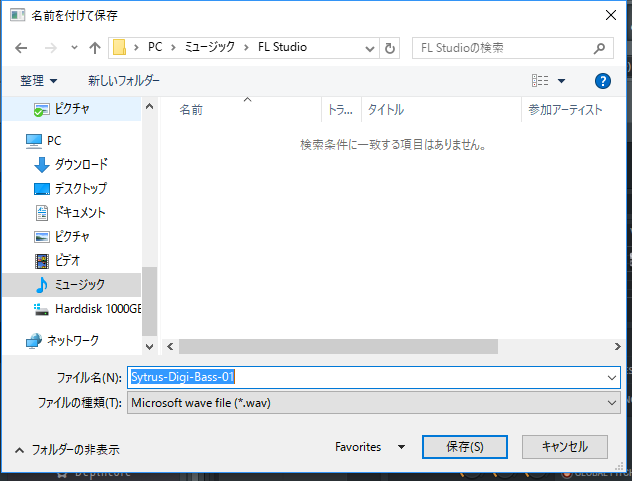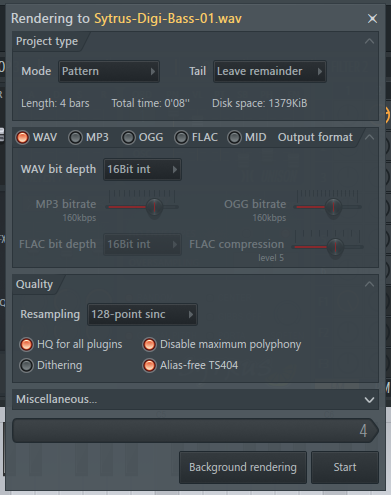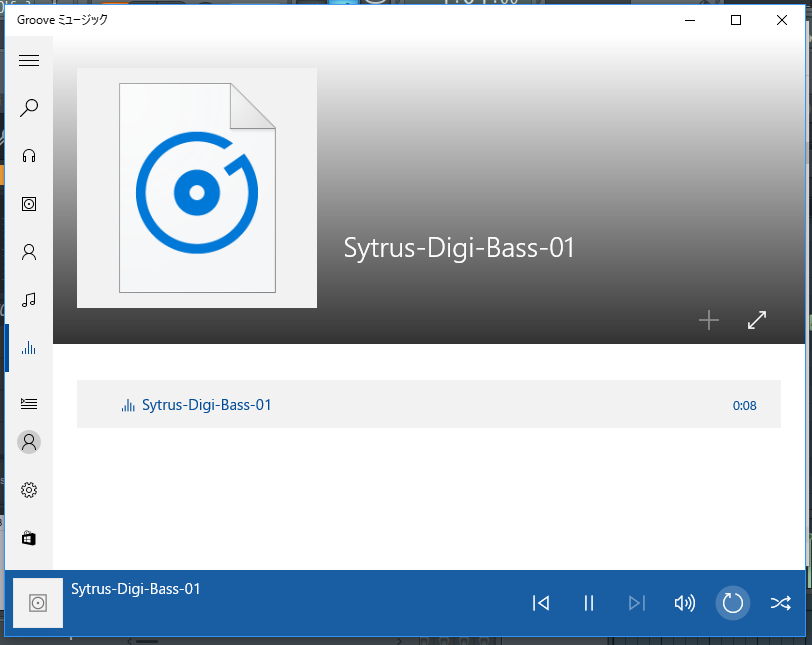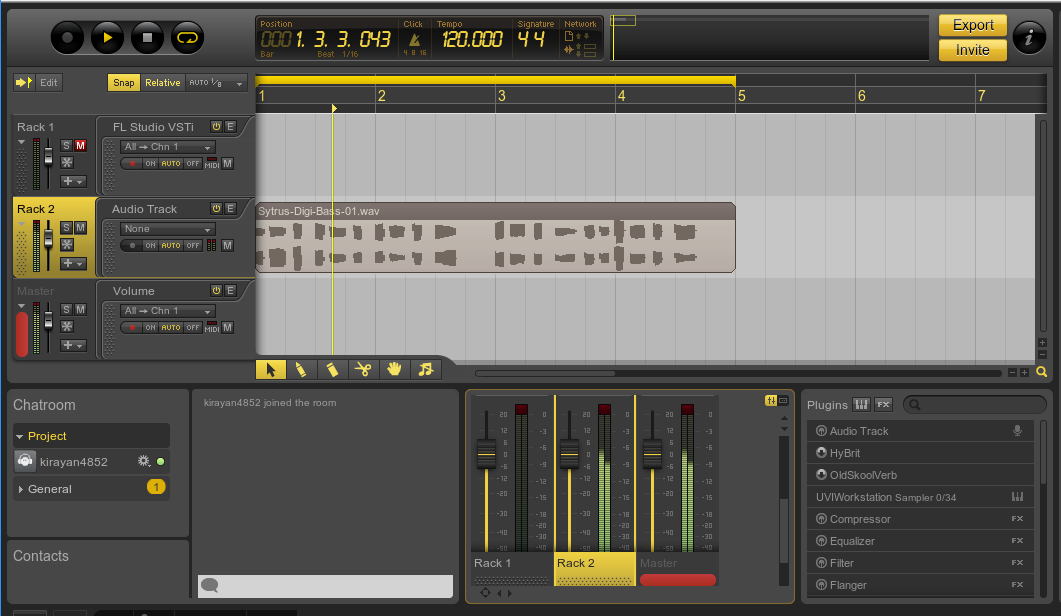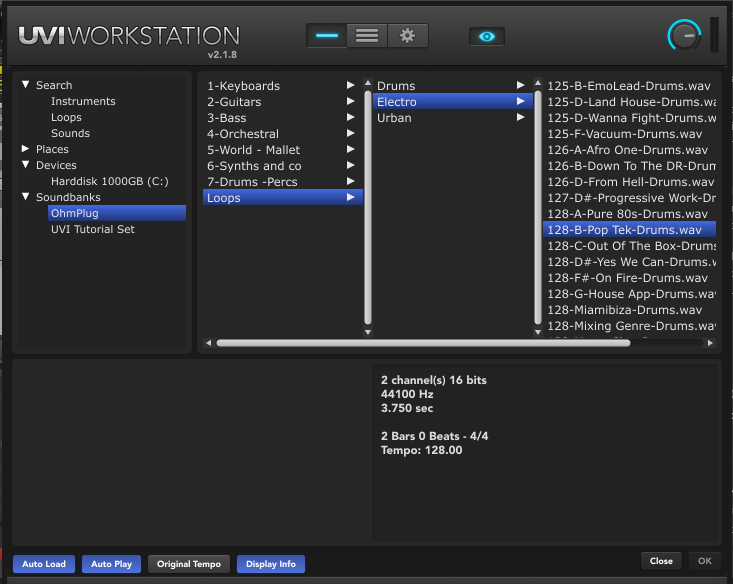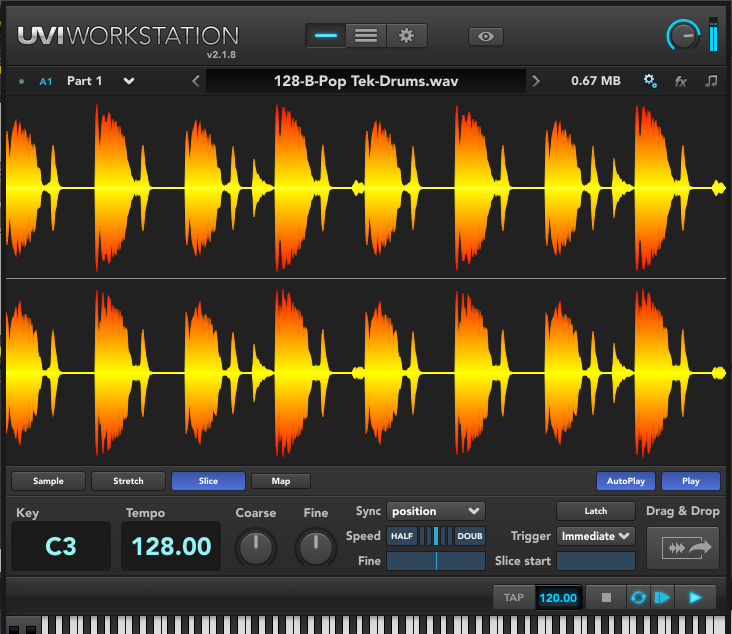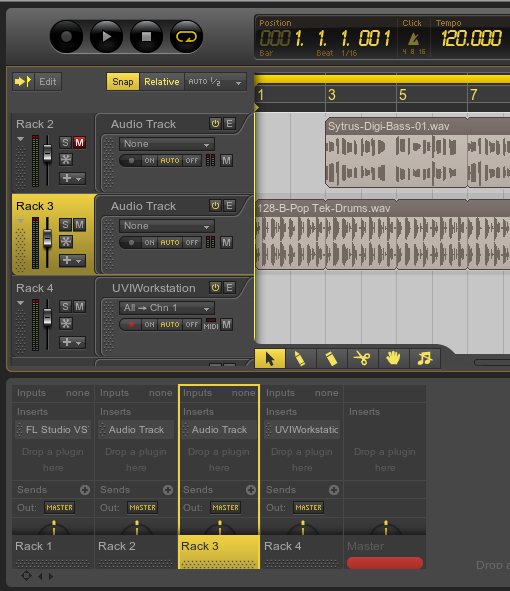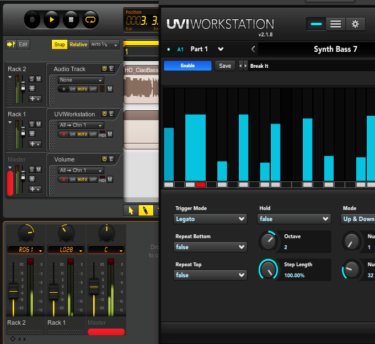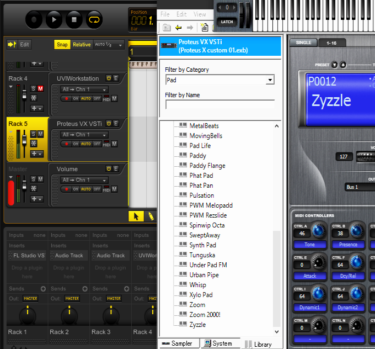FL Studio Demoは無料で使えるDTMソフトですが、保存はできてもそれを読み込めません。そこで、Ohm Studio Freeのプラグインとして使い、リフマシンという高機能パターンジェネレーターを使ってオーディオループを作成しますが?
FL Studio Demoのダウンロードとインストール
以下のサイトに行きます。
http://www.image-line.com/downloads/flstudiodownload.html
左側の下矢印アイコンをクリックしFL Studioのインストーラーをダウンロードし、ダブルクリックして起動します。
★ 2018年10月時点ではバージョン20のWindows版とともにMac版が追加されました。
「Next >」をクリックし、画面の指示に従ってFL Studioをインストールします。
FL Studioは32bit版と64bit版が同時にインストールされるので、32bitアプリケーションのOhm Studioのプラグインとして使えます。
しかし、例えばREASON 9などの最新のDTMソフトは64bit版しかインストールできないのでOhm Studioのプラグインとしては使えません。
その場合はスタンドアロンで使ってMIDIで制御します。
Ohm StudioでFL Studioをプラグインとして使うには?
Ohm Studioを起動しログインしプロジェクトをオープンします。
右下にあるPluginsパネルを一番下までスクロールします。
FL Studioのプラグインが2つ見つかりますが、上の「FL Studio VSTi 0/2」を使います。
これを左のRackパネルにドラッグ&ドロップします。
左上の黄色の「Rack 1」の右の「FL Studio VSTi」の右側にある「E」をクリックします。
画面の中央にFL Studioプラグインのスタートパネルが表示されるので、右下のフルーツアイコンをクリックします。
全画面にFL Studioプラグイン画面が表示されます。
FL Studio内のプラグインを使ってベースパートを作るには?
左端に縦に並んでいるメニューの中の上から4番目にある「Plugin presets」をクリックします。
プラグイン内のプラグインということでややこしいですが・・・
続いて「Generators」をクリックし、下にスクロールします。
「Sytrus」をクリックし、「Bass」をクリックし、「Digi」をクリックします。
ここでは楽器と音色を選んでいるので好みのものを選んでください。
「Digi」を右にある「Bass guitar」ボタンにドラッグ&ドロップします。
これが「Sytrus」というシンセサイザーです。
YAMAHAのDX7などで有名なFM音源方式のデジタルシンセの代表格です。6オペレーターでアナログフィルター付きと本格的です。以後はシンセをDigiと呼びます。
Digiの左上の三角マークをクリックしてメニューを出し、一番上の「Piano roll」をクリックします。
するとDigi用のピアノロールが表示されます。
普通はピアノロールを見ると打ち込みがイヤで諦めますが、打ち込みは行わず、リフマシンを使ってMIDIループをソフト的に生成します。
ピアノロールの左上の三角の右にある工具アイコンをクリックします。
一番上の「Riff machine…」をクリックします。
FL Studioが演奏状態になっていると思いますが、最初は音が出ません。
下にある「Work on existing score」をクリックしてLEDを消してください。
上の方にある「Create the progression」の下の「Random」をクリックするとパターンが変わって音が出ます。
ピアノロールを上下にスクロールしてノートを探すと以下のようになっていると思います。
「Prog」タブでは基本的なパターンを選びます。
ここから右に並んだタブでパターンの加工をします。この状態で右下の「Accept」をクリックして閉じるとルートが変わるので、次に右端の「Fit」タブをクリックします。
ここで「Random」をクリックするか「Key / scale」で直接指定してルートコードを決めます。
次に「Arp」タブをクリックします。
「Random」を何回かクリックしてアルペジオパターンを決めます。次に「Groove」をクリックします。
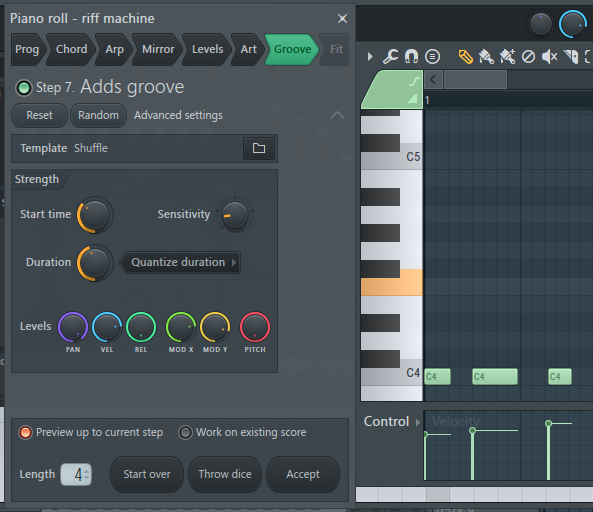
「Random」をクリックすると主にベロシティー(音の強さ)が変化します。
他のタブも試すと良いですが、私はこのくらいでパターンの加工は終わりにします。
右下の「Accept」をクリックします。
ルートが変化した場合は再度「Riff machine」を起動して「Fit」タブでルートを設定し「Accept」をクリックしてみてください。
もしこの段階で音色を変えたくなったら、シンセ画面の左上の三角マークをクリックして、メニューから「Presets」をクリックして音色を選びます。
リフマシンによるベースパートの作成は以上です。
Ohm Studioのオーディオトラックにベースパートのループを挿入
シンセプラグインとMIDIループの組合せは自由度が高い代わりに扱いにくいですが、オーディオループはOhm Studio上で使いやすいので、先ほど作ったベースパートのMIDIループを.WAVファイルに書き出してOhm Studioのオーディオトラックに挿入します。
FL Studioの左上のメニューの「FILE」>「Export」>「Wave file…」をクリックします。
ここで、目的によっては他のファイル形式を選択してもOKです。
保存場所とファイル名を設定し「保存(S)」をクリックします。
設定はこのままでOKなので右下の「Start」をクリックします。
オーディオレンダリングは一瞬で終わります。
完了のメッセージは表示されないので、ファイルエクスプローラーで指定した場所を開き、ファイルをダブルクリックして音を聴いて確認します。
FL Studioプラグインを閉じて、Ohm Studioで新しくオーディオトラックを作り、.WAVファイルをオーディオトラックにドラッグ&ドロップします。
Ohm Studioの左上のプレイボタンをクリックすると音が鳴ります。
オーディオループだけでなくFL Studioプラグインも同時に鳴るので「Rack 1」の「M」をクリックしてミュートします。
以上で、FL Studio DemoをOhm Studioのプラグインとして使ってベースパートを作る紹介を終わります。
補足ですが、UVI Workstationのドラムループは簡単にOhm Studioのオーディオトラックにコピーして使えます。
シンセの楽器はこれができませんが、ドラムループは非常に効率よく作れるので私の場合はこれを多用しています。
UVI Workstationプラグインのトップのツールバーの右端にある目のアイコン(ブラウザー)をクリックします。
「Loops」は他の楽器と違ってドラムのオーディオループ集です。音を聴きながらポンポン変えて好みのドラムループを選びます。
決まったら右下の「OK」をクリックします。
下に並んでいる「Sample」から「Map」のボタンを選んでクリックします。私の場合は「Stretch」にしています。
その他も必要なら調整して、右端のプレイボタンの上にある「Drag & Drop」ボタンからOhm Studioのオーディオトラックにドラッグ&ドロップすると、ドラムループがコピーされます。
オーディオトラックが無い場合は、Ohm Studioの右下にあるプラグインパネルのトップから左のラックパネルにドラッグ&ドロップして作ります。
このドラムループは通常のループと同じように編集ができるので手軽に扱えて便利です。
KORG ワイヤレス接続対応MIDIキーボード microKEY2-25AIR マイクロキー2 エアー 25鍵モデル
まとめ
今回作ったベースパターンと、UVI Workstationプラグインで作ったドラムループを使って簡単なソングを作って.oggでExportしMedia.ioで.mp3に変換したものが以下です。
FL-Studio-Bass-Digi-01.mp3
パターンジェネレーターでMIDIループを作ってオーディオループ化する方法は手軽に楽しめる優れた方式だと思います。
次回はMIDIループをサイトからダウンロードして、1024種類のプリセット音色を持つProteus VXシンセをプラグインとして使う方法を紹介したいと思います。
Ohm Studio Free 関連の記事リスト はこちら>>>
ではでは、きらやん